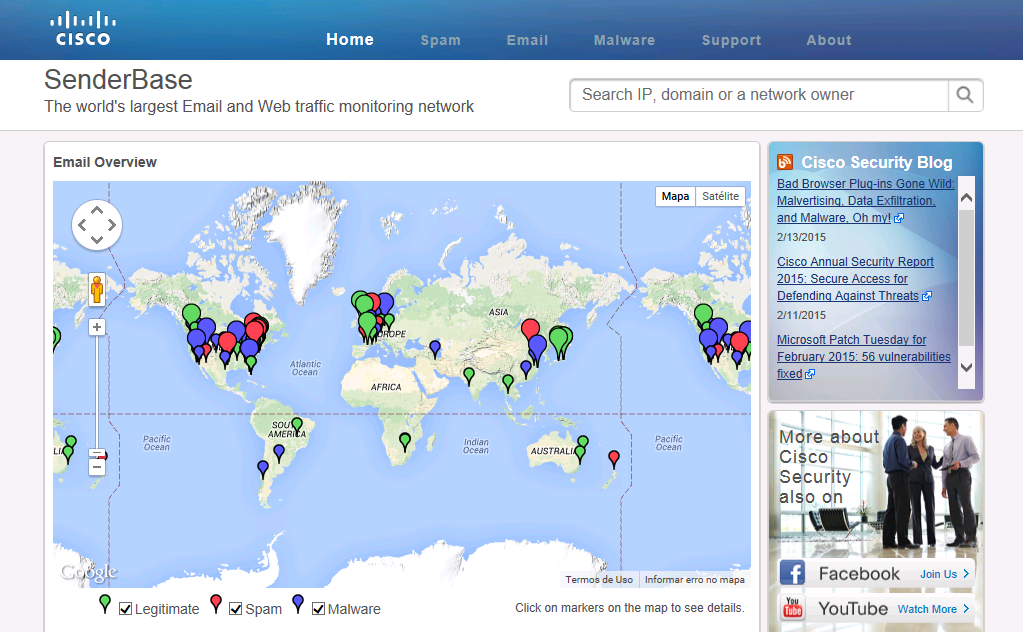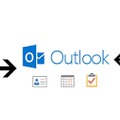Hogyan hozzunk létre mail server-t a Windowsban? 1/4. Rész
Hálózat beállítása
Hálózat előfeltételek:
- Statikus IP cím
- Domain név
- lépés
a. Lépj kapcsolatba az internetszolgáltatóddal és mondd el, hogy statikus internet kapcsolatot szeretnél. - lépés (ha már van domain neved, ugord át ezt a lépést)
a. Keress fel egy domain név szolgáltatót és derítsd ki, hogy a domain regisztrálható-e
b. Miután találtál egy érvényes nevet, regisztrálj igényed szerint - lépés
a. Konfiguráld a DNS-t úgy, hogy hozzáadsz egy A recordot a domainedhez, mint például mail.YourDomain.com
- lépés
a. A DNS beállításoknál, add hozzá a 3. Lépésben található A recordot a domain képedhez mx recordként.
További beállítások
- Több DNS record beállítás
a. SPF - Ez a record azonosítja a legitim SMTP szervert a domainedhez a mail serverek irányába.
b. SRV - Ezek a recordok a mail clientek automatikus szolgáltatás felderítését végzik. - Fordított IP névfeloldás- Ha az ISP default fordított névfeloldási értékét használod statikus IP-hez, a levelek probléma nélkül átmennek. Ha az IP-dnek nincs fordított IP feloldási értéke, akkor lépj kapcsolatba az internetszolgáltatóddal, hogy neked is legyen egy.
Mail server tárhely alternatívák
- Amazon EC2-höz hasonló VPS használata: Néha nehéz mind a hardware és annak operációs rendszerét előkészíteni. Van egy lehetőség rental server hosztolására a felhőben.
GYIK:
- Használhatok dinamikus IP-t?
Nem, a mail server a hibátlan működés érdekében statikus IP címet igényel. - Mindenképp szükséges a fordított feloldás?
Igen, a statikus IPdnek egy fordított feloldási értékkel kell rendelkeznie, amit az internetszolgáltató határoz meg. - Mindenképp szükséges SPF record?
Nem, nem feltétlenül. Azonban SPF-el nagyobb az esély arra, hogy a nagyobb mail serverek fogadják az általad küldött levekeket. - A SRV record feltétlenül szükséges?
Nem, az auto service discovery még nem széleskörűen támogatott. - Mindenképp szükséges az MX record?
Igen, az MX record azt mutatja, hogy hova kell a leveleknek érkezni.
FORRÁSOK
- ZONEEDIT – A ZONEEDIT DNS hosting szolgáltatást biztosít amely lefedi az összes olyan DNS recordot, amely a mail serverhez kell, beleértve az SPF és SRV recordokat.
- AMAZON EC2 - Ha úgy érzed, hogy bonyolult a hardware/windows/environment on premise előkészítése, ez az a cloud VPS szolgáltatás, amire szükséged van.
- MX TOOL BOX - Ez a weboldal hasznos eszközöket biztosít a domaineden lévő jelenlegi DNS beállítások és server beállítások észleléséhez.
Mail server létrehozása Windowson- Második rész
Router és tűzfal beállítása
Előfordulhat, hogy az internet és a mail servered között router/tűzfal van. Kellő konfiguráció nélkül az internetfelhasználók számára a mail servered egyáltalán nem érhető el.
Ha routered van
- A mail server pc-d valószínűleg egy reserved (statikus) IP által jut hozzá a LAN IP-jéhez, a DHCP IP pool-on belül, vagy manuálisan kell egy statikus IP-t hozzárendelned.
- Csatlakozz a router admin interfacehez egy webböngészőben, ami általában elérhető a http://192.168.*.1/ által. Olvasd el a routered használati utasítását további információért.
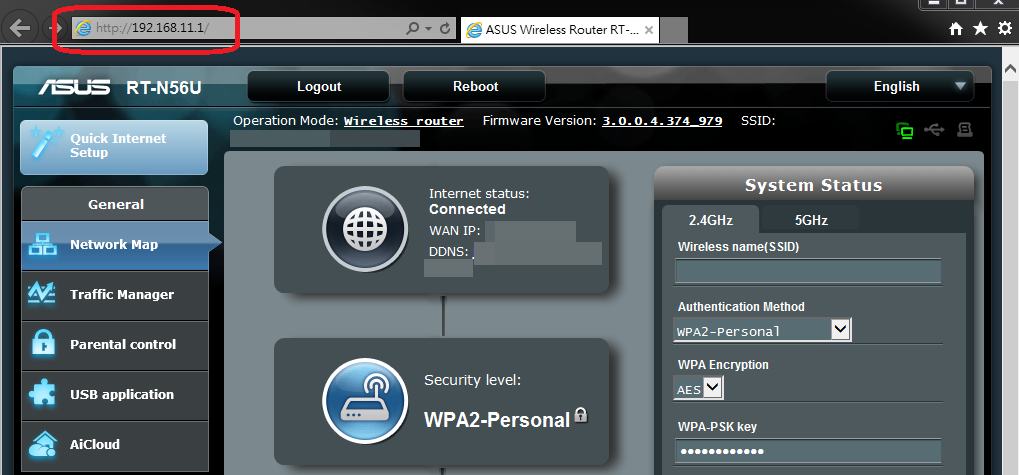
- Menj az úgynevezett “Virtual Server” vagy “Port Forwarding” szekcióba, konfiguráld a port mappings-t a mail servered LAN IP-jéhez. Bővebb információért olvasd el a routered használati utasítását. A szükséges TCP portokat az alábbiak:
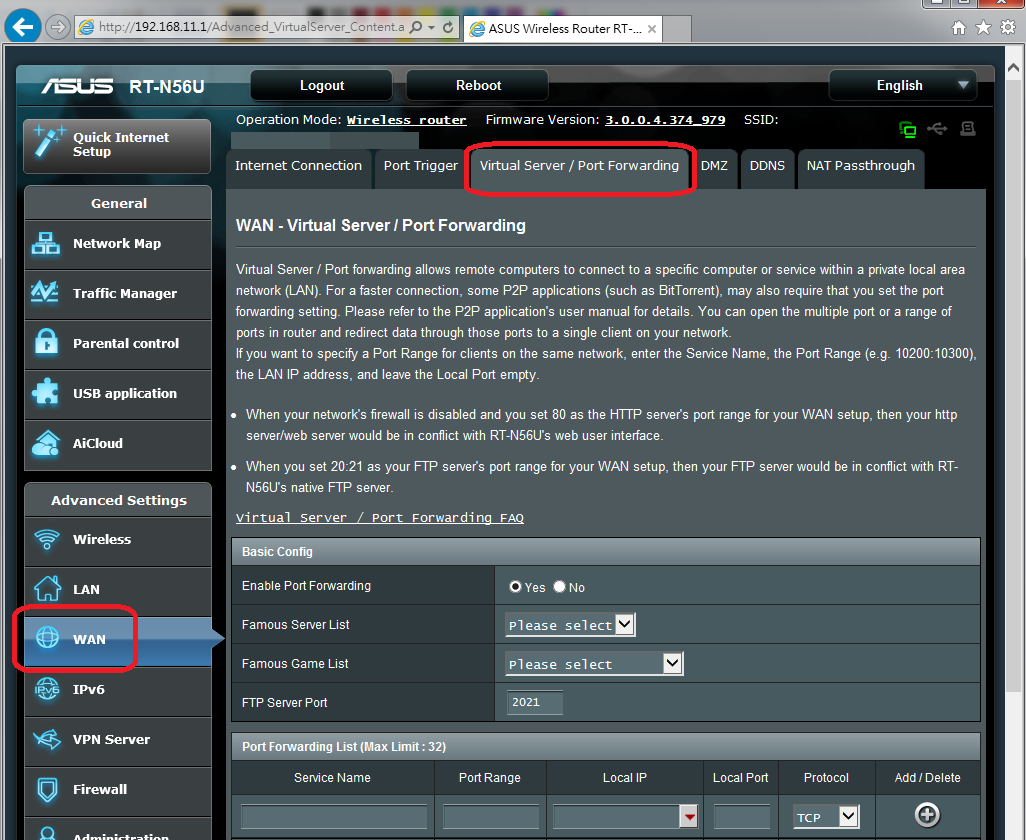
25, 110,143, 465, 587, 993, 995
Ha tűzfalad van
- Nyisd meg az összes fent említett TCP portot a mail server használatához.
Tetszőleges beállítások
- A webmail, naptár (CalDAV) és névjegy (CardDAV), további szolgáltatásainak hostingolásához, nyisd meg a tűzfalon és a routerben az alábbi TCP portokat:
a. Webmail: TCP 80 for non-SSL
b. CalDAV & CardDAV: TCP 8008 for non-SSL
c. CalDAV: TCP 8443 for SSL
d.CardDAV: TCP 8843 for SSL - Ha a hálózatodon vagy a PCden telepítve van bármilyen tűzfal szoftver, amely a levélforgalmat ellenőrzi, ezt tanácsos letiltani a tűzfal szoftverben, vagy különben a mail kézbesítésekor problémát fog jelenteni.
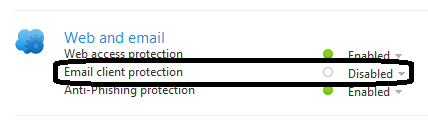
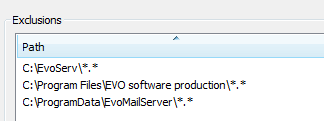
GYIK
- Hogy csatlakozok a routerem admin interfészéhez?
Írd be a Google-ba vagy keresd ki a routered használati utasításából. - Muszáj letiltani a tűzfal csomagelemzést?
Igen, mindenképpen. Tapasztalataink szerint, a csomagelemzés és a protokoll monitoring csak problémát okoz.
Források
- Ajánlott router: ASUS RT-AC66U - Ez a router hardware NAT-ot és magas session numbert biztosít és a mail server hosting minden igényét kielégíti
- Ajánlott antivirus és tűzfal szoftver: ESET NOD32 Antivirus - Ez az antivírus szoftver alkalmazás az EVO Mail Server számára lehetővé teszi hogy a command line tool használatát valós idejű virus-scanning integráció érdekében.
Mail server beállítása Windowson- Harmadik rész
Mail Server Szoftver beállítása
Itt az EVO Mail Servert használjuk példaként:

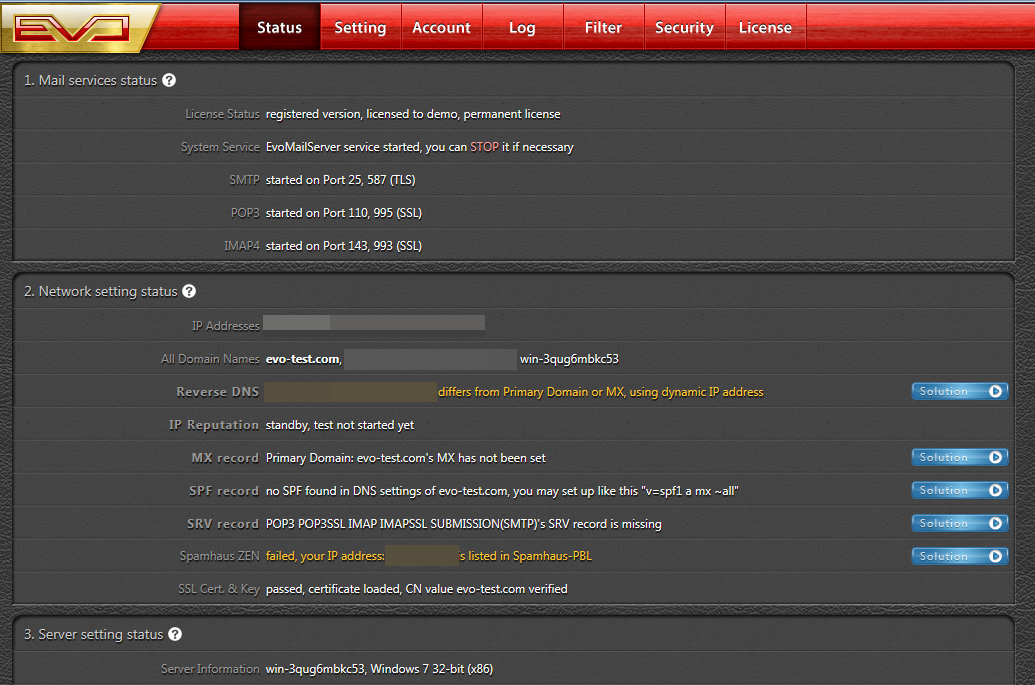
- Töltsd le az EVO Mail Servert az EVO hivatalos weboldaláról
(http://hu.evomailserver.com/download.php) - Futtasd a Setup.exe-t rendszergazdaként
- Futtasd az EVO Mail Server GUI-t és men a “Settings” fülre. Írd be a yourdomain.com-ot a “Primary domain” melletti részbe.
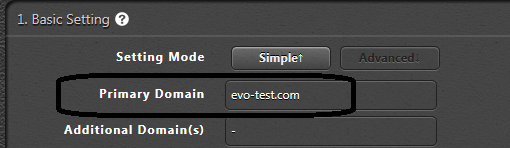
- Menj a “Status” fülre. Görgess le a “Server setting status” szekcióhoz. Kattints a “Circling” szimbólumra a job oldalon, hogy beállítsd a Windows Tűzfalat.

- Menj az “Accounts” fülre. Kattints a “New”-ra hogy létrehozz egy új fiókot, ehhez be kell írnod az összes szükséges információt, mint név, részleg, elérhetőségek, felhasználónév, jelszó stb.

További beállítások
- A mail service mellett, lehetővé teszed az ECA (EVO Collaboration Add-on) számára, hogy a felhasználókat ellássa naptár- és névjegyinformációkkal.
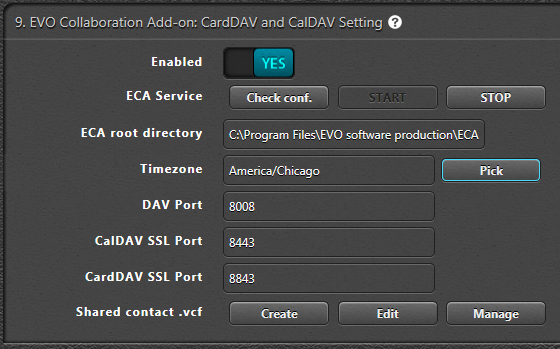
a, Menj a Setting fülre és görgess le a “9. EVO Collaboration Add-ons: CardDAV and CalDAV Setting”-ig
b, Kattins a YES-re az Enabled-nél
c. Le kell töltened az ECA és VC++ 2008-at.
d. Kattints a Check conf.-ra majd a START-ra, hogy elindítsd a DAV szolgáltatást. - Az EVO Mail Server webmailt biztosít a kényelem érdekében web-GUI felhasználói fiókkal egyetemben.
a. Töltsd le az “EvoServ”-et az EVO hivatalos weboldaláról és csomagold ki a letöltött evoserv.zip-et a C:\
b. Futtas egy Dos prompt-ot rendszergazdaként
c. Változd meg a könyvtárat C:\EvoServ és futtasd a “C:\EvoServ\serviceinstall.bat”-ot - Erősítsd meg a DNS beállítást a “Status” fül alatt.
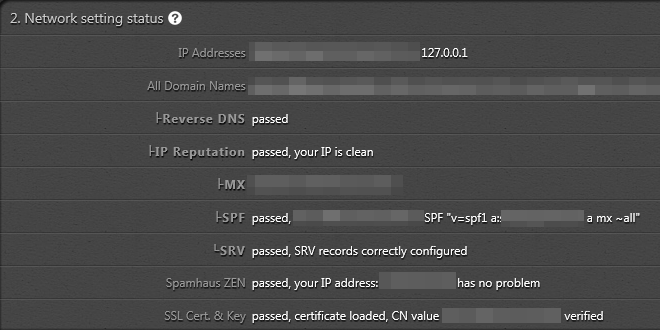
GYIK
- Megjegyzések az Internet Explorerhez- Bizonyosódj meg róla, hogy Internet Explorer 8 vagy későbbi verziót használsz és hogy az összes Windows Frissítést letöltöd.
- Megjegyzések Windows XP és Windows server 2003 felhasználók számára- A legutóbbi service pack szerint frissítsd a Windows XP-t és a Windows Server 2003-t, ha futtatod.
Források:
- EVO Mail Server - Ez a korszerű mail server hosszú használhatóságot biztosít, amely alatt semmit sem veszt teljesítményéből.
- EVO Collaborator for Outlook - Ez az Outlook add-in lehetővé teszi a piacon található különböző CardDAV/CalDAV szolgáltatásokkal való szinkronizációt.
Mail server setup verification
Mail szerver telepítés visszaigazolás
- Hozz létre egy IMAP mail fiókot az Outlookban. Ne felejtsd el engedélyezni az SMTP-Authentication-t az account creation wizard (fiók létrehozása varázsló) alatt.
- Küldj egy e-mailt a Gmailre az első lépésben használt címet használva, és ellenőrizd, hogy megjött-e a mail a Monitor résznél.
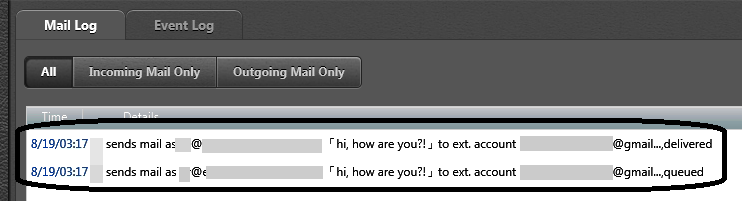
- Válaszolj erre a mailre Gmailben és ellenőrizd a Monitor résznél, hogy megjött-e a mail
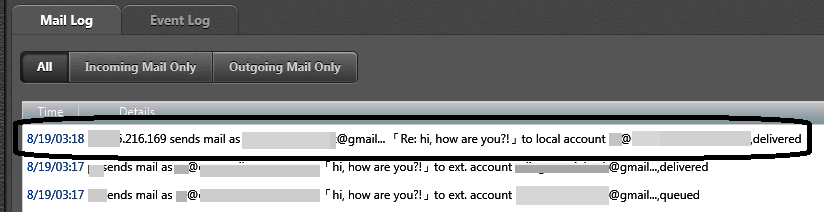
- Kerüld el a SPAMHAUS-t, miszerint a mail szervered rajta van a blokkolólistán és a második lépésben lévő levelek nem kerülnek kézbesítésre.
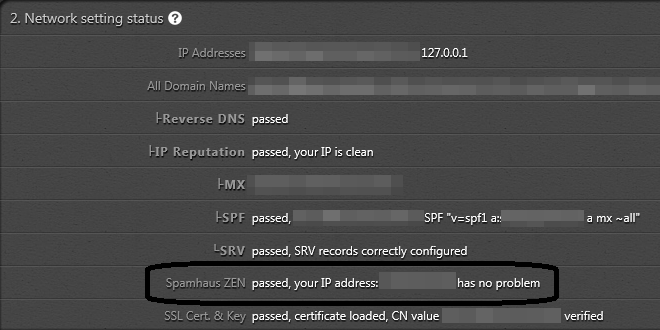
- Ellenőrizd az IP-t a Senderbase-ben, ha a mail szervered nincs egyik Spamhaus blokkolólistán sem vagy az ehhez tartozó adatbázisban.
Opcionális beállítások
- A legtöbb esetben, a felhasználóid Outlook 2007-et, 2010-et vagy 2013-at használnak. Az EVO Collaborator for Outlook segít a felhasználóknak szinkronizálni névjegyeiket és naptáraikat az EVO Collaboration Add-on szolgáltatásai mellett.

a. Töltsd le az ECO-t a http://hu.evomailserver.com/download.php#eco-ról, futtasd a Setup.exe-t és kövesd az utasításokat.
b. Nyisd meg az Outlookot és kattints a “Configure profiles”-ra. (Profil konfigurálása)
c. Kattints az “EVO-not configured”-re
d. Írd be a szervered hoszntnevét, a felhasználónevedet és a jelszavadat.
e. Kattints a “TEST”-re, hogy hitelesítsd a profilt.
f. Miután kész, kattints az “Apply”-ra (Alkalmaz) majd a “Quit”-re (Kilépés)
g. Ezután az ECO elkezdi a szinkronizációt. Miután kész, az EVO minden 300. Másodpercben szinkronizál vagy bármikor, amikor módosítás történik - Ha rendelkezel iOS készülékekkel, Thunderbirddel plug-inokaal, OS X rendszerrel, Blackberry OS10-zel vagy Android készülékekkel, kérlek tekintsd meg a “Support” (Támogatás) részt az EVO hivatalos weboldalán további részletekért.
- Ha telepítetted az EvoServ-et, kövesd a következő lépéseket, a webmail teszteléséhez.
a. Nyiss meg egy böngészőt és írd be: http://<your_mail_server>/roundcube/
b. Miután a webmail képernyő megjelenik, írd be: user@yourdomain.com majd írd be a jelszót a bejelentkezéshez.
Források
- Spamhaus - Egy megbízható block list forrás amellyek összehasonlíthatod a listákat.
- SenderBase – Egy IP reputációs adatbázis amely meghatározza, hogy mail serverednek milyen a reputációja.
- Microsoft Outlook – Valószínűleg a piac legnépszerűbb, leggyakrabban használt mail kliense
- Gmail – Valószínűleg a leggyakrabban használt webmail szolgáltatás a piacon.